כיצד להתאים אישית את Google Chrome ב- Windows ו- Mac
Miscellanea / / August 05, 2021
כולם אוהבים קצת התאמה אישית פה ושם כמעט בכל דבר. הרעיון הוא להכניס שינוי כלשהו ולהביא משהו ייחודי לאסתטיקה. בכל הנוגע להתאמה אישית, לגאדג'טים ולמערכות הפעלה יש פופולריות משלהם. למשתמשים של ימינו אף פעם לא נמאס להתאים אישית את המכשירים והממשקים שלהם על ידי ניסיון של ערכות נושא חדשות, מערכת הפעלה מותאמת אישית, הופעות מותאמות אישית, חיזוק החומרה עד כמה שם. חלקם אף מתאימים אישית כדי להפוך יישום לנקי (נקי מתוכנות נפח) ולהפוך אותו ליעיל יותר. לפיכך, היבט ההתאמה האישית מעבר לשיפור המראה בלבד.
נחש מה.? אנחנו יכולים התאם אישית את Google Chrome גם כן. כן, אנו יכולים להתאים אישית את הדפדפן הפופולרי שלנו עם ערכות נושא, תמונות רקע, קיצורי דרך וכו '. יתר על כן, אנו יכולים להגדיר כיצד מסך הבית שלנו אמור להיראות. במדריך זה, העליתי התאמות אישיות כאלה שאתה בהחלט אוהב לבצע בדפדפן Chrome שלך. כלומר אם אתה אדם במצב כהה לחלוטין כמוני, אתה יכול לנסות להתאים אישית את Google Chrome לשם שינוי. אז, בואו נצלול למדריך.

קָשׁוּר| כיצד להסיר תוספות של Google Chrome לצמיתות
תוכן עניינים
-
1 כיצד להתאים אישית את Google Chrome
- 1.1 פתיחת קבוצה ספציפית של אתרים לבחירתך
- 1.2 שינוי צבע דפדפן Chrome
- 1.3 השתמש בבחירת תמונת רקע בדפדפן Chrome
- 1.4 שינוי נושא ב- Google Chrome
- 1.5 גישה לאתר מסוים בלחיצה אחת
- 1.6 עיצוב גופן בדפדפן Chrome
- 1.7 הפעל / השבת קיצורי דרך ב- Chrome
- 1.8 לא אוהב להתאים אישית את Google Chrome.? איך להחליף?
כיצד להתאים אישית את Google Chrome
מדריך זה מתייחס הן למשתמשים המריצים מחשב נייד / מחשב נייד במערכת ההפעלה Windows והן ב- MacOS.
פתיחת קבוצה ספציפית של אתרים לבחירתך
נניח שאתה משתמש בוורדפרס ליצירת בלוגים לכל אתר או לכל עבודה שאתה מבצע באתר כלשהו. כמו כן, בזמן העבודה אתה אוהב להאזין למוזיקה מספוטיפיי או לצפות בסרטונים מיוטיוב. אתה יכול גם לפתוח לעתים קרובות את Gmail כדי לבדוק אם יש הודעות דואר. אם אתה מתמצא במדיה החברתית אתה צריך להיות רגיל לגלוש בפייסבוק, בקורה וכו '.
האם ניתן לבצע כמה שינויים ולפתוח אתרים ספציפיים אלה בפעם אחת כשאתה מפעיל את הדפדפן??? זה יחסוך לך זמן מפתיחה ידנית של כל אחד מארבעת או 5 אתרי האינטרנט / דפי האינטרנט. כן, זה מאוד אפשרי. אני אגיד לך איך לעשות את זה.
- לְהַשִׁיק כרום > עבור אל הגדרות
- בצד שמאל לחץ על הלוח בהפעלה
- מתוך לחצני הבחירה בחר בעמוד או קבוצה ספציפית של דפים

לדוגמא, תוכלו לראות מצילום המסך שלמעלה שיש לי את דף הבלוג שלי, GetDroidTips, YouTube, Quora, Gmail מוגדרים כדפים הספציפיים שייפתחו בכל פעם שאני מפעיל את דפדפן Chrome ולחץ על כפתור הבית. כמה התאמה אישית פשוטה אך שימושית זו.? אל תנסה את זה.
האם אתה יודע | כיצד לתקן לצערנו Chrome עצר שגיאה בכל מכשיר אנדרואיד
שינוי צבע דפדפן Chrome
זה פשוט מאוד לביצוע.
- לְהַשִׁיק כרום
- בתחתית הצד הימני, אתה אמור לראות כפתור התאמה אישית. לחץ על זה
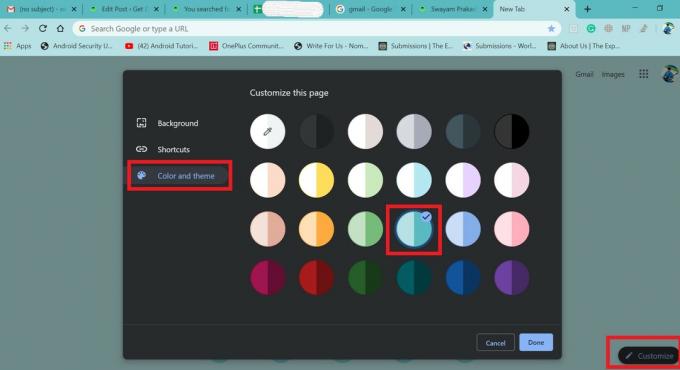
- ואז בחר צבע ועיצוב
כמו שבחרתי להתאים אישית את Google Chrome עם נושא צבע צהבהב וכל הכרום השתנה לזה. נסה זאת עם הצבע המועדף עליך.
השתמש בבחירת תמונת רקע בדפדפן Chrome
במקום המצגת המונוטונית המשעממת ההיא, מדוע לא להתאים אישית את הרקע של גוגל כרום עם בחירה בתמונה שלך. אני אישית אוהב מאוד אופנועי גיבוש ומכאן שמתי את התמונה של האופניים האהובים עלי כתמונת רקע בדפדפן Chrome. אתה יכול לעשות את זה גם כן. להלן השלבים.
- עבור אל Chrome
- לחץ על התאמה אישית > בחר רקע כללי
- ואז לחץ העלאה מהמכשיר [אתה יכול להשתמש גם בתמונות מ- Chrome]
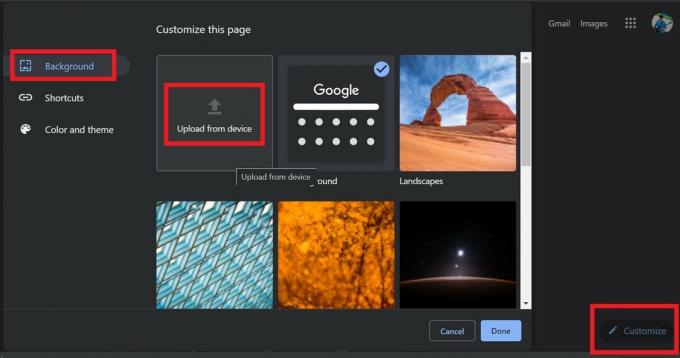
- חפש את התמונה המועדפת עליך ובחר בה
- זהו זה. להלן כיצד הרקע הכרום שלך אמור להיראות עם תמונה

שינוי נושא ב- Google Chrome
כמעט כל מי שמשתמש בסמארטפון או במחשב אישי תמיד מתמכר לנסות נושאים שונים. אז כדי לספק את החיפוש אחר ערכות נושא מגניבות יותר עבור Chrome, הנה מה שאתה צריך לעשות.
- פתח את Google Chrome
- לך ל הגדרות
- לחץ על מראה חיצוני
- ואז לחץ ערכות נושא [לחיצה עליו בעצם תפתח את חנות האינטרנט של Chrome]

- מתוך מערך הנושאים הזמינים, פתח את הנושא המועדף עליך ולחץ להוסיף לכרום.
גישה לאתר מסוים בלחיצה אחת
אם אתה מבקר באתר מסוים אחד לעתים קרובות וברצונך שייפתח בלחיצה אחת לאחר הפעלת דפדפן Chrome, ניתן לעשות זאת.
- עבור אל Chrome
- לִפְתוֹחַ הגדרות > מראה חיצוני
- אפשר את הראה כפתור 'בית לְמַתֵג
- לחץ על כפתור הרדיו המותאם אישית והקלד את שם האתר המועדף
- אני רוצה לפתוח GetDroidTipsאז הזנתי את שם האתר

עכשיו, במקום דף כרטיסיות חדש ריק, לחיצה על כפתור הבית תנחית אותי על GetDroidTips דף הבית. זהו זה.
עיצוב גופן בדפדפן Chrome
די קל לשנות את סוג סגנון כתיבת הגופנים וגודלם על ידי התאמה אישית לבד.
- הפעל לראשונה את דפדפן Chrome
- לך ל הגדרות > מראה חיצוני
- אתה יכול לראות את התאם אישית גופנים אוֹפְּצִיָה. לחץ על זה
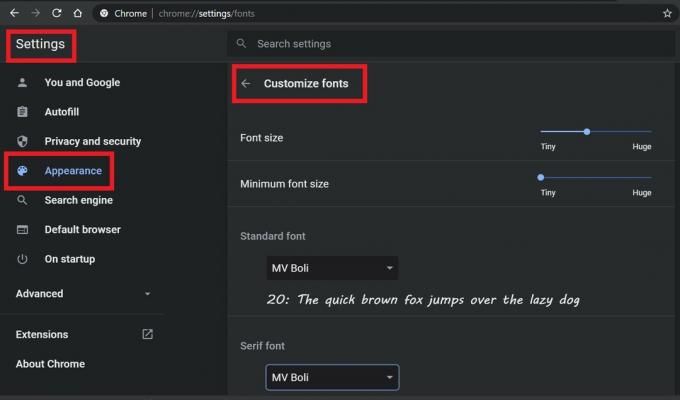
- אתה יכול להתאים את גודל הגופן, לבחור את סוג עיצוב הטקסט הדרוש לך עבור הגופן הרגיל, הגופן Serif ו- Sans-Serif.
הפעל / השבת קיצורי דרך ב- Chrome
קיצורי דרך מציינים את דפי האינטרנט שבהם אתה מבקר לעתים קרובות באינטרנט. בדרך כלל, Chrome מארגן קיצורי דרך אלה ומעלה אותם בדף הבית של דפדפן Chrome.
הנה צילום מסך.

החלק הסגור בירוק ודפי האינטרנט הם קיצורי הדרך. בדפי האינטרנט האלה אני הכי מבקר. עם זאת, ניתן להתאים את קטע הקיצור הזה.
באפשרותך להסתיר את קיצורי הדרך או להגדיר ידנית אילו דפי אינטרנט ברצונך לשמור בקיצורי הדרך של דפדפן Chrome.
- פתח את Chrome
- בפינה השמאלית התחתונה לחץ על התאמה אישית (או על סמל העט)
- ואז לחץ קיצורי דרך. בצע התאמה אישית שלך.

- לאחר שתסיים, לחץ בוצע.
- אין הרבה אפשרויות להתאמה אישית. ישנן שלוש אפשרויות.
- או שתגדיר ידנית את קיצורי הדרך או תתן ל- Chrome לעשות זאת (אני מעדיף את זה)
לכן, אם אתה מעדיף לקיצורי דרך, נסה להתאים אישית את זה.
לא אוהב להתאים אישית את Google Chrome.? איך להחליף?
אני יודע, לא כולם יעדיפו התאמה אישית רבה של ממשק, שתהיה זו מערכת הפעלה או במקרה זה, דפדפן האינטרנט. רבים מהקוראים שלנו עשויים לנסות להתאים אישית את Google Chrome במחשבים האישיים שלהם. יתכן שהם לא מוצאים את זה מעניין. אז, השאלה הבאה היא, איך לחזור להגדרות ברירת המחדל.? הפיתרון פשוט.
כל מה שאתה צריך לעשות זה אפס את Google Chrome להגדרות ברירת המחדל במחשב האישי שלך. עקוב אחר המדריך המקושר וזה אמור לפתור את הבעיה שלך בקלות.
אז זה היה הכל על איך להתאים אישית את Google Chrome במחשב WindowsOS או MacOS שלך. אם אתה מעוניין בהתאמה אישית, הם אכן ינסו זאת ויידעו אותנו את החוויה שלך בסעיף ההערות למטה.
קרא עכשיו,
- כיצד לתקן קליק ימני לא עובד על Chrome או Firefox
- תקן את שגיאת העדכון של Google Chrome: 0X80040902
סווייאם הוא בלוגר טכני מקצועי בעל תואר שני ביישומי מחשב ובעל ניסיון בפיתוח אנדרואיד. הוא מעריץ נלהב של מערכת ההפעלה אנדרואיד סטוק. מלבד בלוגים טכניים, הוא אוהב גיימינג, לנסוע ולנגן / ללמד גיטרה.



![כיצד להתקין מלאי ROM על Newings W600 [קובץ קושחה]](/f/9f35a94a2793501b34f9dcaf583e855d.jpg?width=288&height=384)